Beberapa hari yang lalu, kita telah melihat cara memulai otomatis sesi Tmux setiap kali Anda masuk ke sistem Linux baik secara lokal atau jarak jauh melalui SSH. Hari ini, kita akan melihat cara memulai otomatis Layar session di Linux saat login. Auto-starting Screen session akan sangat membantu saat menjalankan proses yang berjalan lama melalui SSH. Jika Anda kehilangan konektivitas jaringan karena alasan apa pun, proses akan tetap berjalan di dalam sesi Layar di sistem jarak jauh dan Anda dapat menyambungkannya kembali saat jaringan kembali online.
Mulai Otomatis Sesi Layar di Linux Saat Masuk
Untuk memulai otomatis sesi Layar di Linux, edit ~/.bash_profile system sistem Linux Anda atau ~/.bashrc berkas:
$ nano ~/.bash_profile
Jika file di atas tidak tersedia, buat saja.
Dan tambahkan baris berikut di dalamnya:
if [[ -z "$STY" ]]; then screen -xRR default fi
Di sini, kami menggunakan -x tandai untuk dilampirkan ke sesi layar yang tidak terpisah. Dan -RR flag mencoba untuk melanjutkan sesi layar terpisah termuda (dalam hal waktu pembuatan) yang ditemukannya.
Catatan: Jika Anda menggunakan shell Zsh, tambahkan baris di atas di ~/.zshrc berkas.
Simpan dan tutup file. Logout dan login kembali ke sistem. Anda akan diarahkan ke sesi Layar baru bernama 'default' .
Sekarang, mulai proses apa pun di dalam sesi Layar dan lepaskan dengan menekan Ctrl+a diikuti oleh d . Proses akan tetap berjalan di dalam sesi Layar meskipun koneksi jaringan terputus. Setelah koneksi jaringan kembali, Anda dapat kembali memasukkan SSH ke sistem jarak jauh dan Anda akan melihat bahwa pekerjaan masih berjalan!!
Lihat demo animasi berikut:
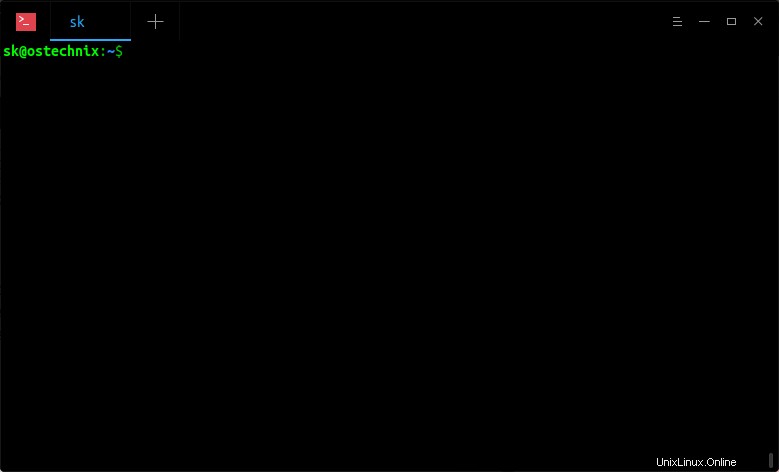
Biarkan saya mengklarifikasi apa yang baru saja saya lakukan pada output di atas.
- Saya terhubung ke server Ubuntu jarak jauh saya melalui SSH dari sistem lokal saya. Sesi Layar baru bernama "default" dimulai secara otomatis.
- Di dalam sesi Layar, saya menjalankan perintah (Misalnya watch grep \"cpu MHz\" /proc/cpuinfo) untuk memantau kecepatan CPU.
- Kemudian, saya keluar dari sesi dengan menekan Ctrl+a dan d .
- Kemudian, saya membuat daftar sesi Layar menggunakan perintah "screen -ls" dan keluar dari sesi SSH.
- Akhirnya, saya menyambungkan kembali ke sistem jarak jauh melalui SSH dan memverifikasi apakah proses tetap berjalan di dalam sesi Layar tanpa gangguan.
Semoga Anda mengerti.
Untuk menghentikan sesi Layar yang dimulai secara otomatis, cukup hapus baris yang ditambahkan sebelumnya dari ~/.bashrc sistem jarak jauh Anda. atau ~/.bash_profile berkas.